Einleitung
In diesem Tutorial werden wir Schritt für Schritt erklären, wie man AdGuard Home auf einem Virtual Private Server (VPS) installiert und ausführt. AdGuard Home ist eine leistungsstarke und flexible Anwendung zum Blockieren von Werbung und Schutz vor Online-Bedrohungen. Mit AdGuard Home können Sie Ihre eigene Netzwerksicherheit erhöhen und gleichzeitig die Geschwindigkeit und Leistung Ihres Internets verbessern.
Voraussetzungen
- Ein Virtual Private Server (VPS) mit einem Linux-Betriebssystem (z.B. Ubuntu)
- Ein textbasierter Editor wie nano oder vim
- Administrator-Rechte auf dem VPS
AdGuard Home herunterladen
Verbinden Sie sich per SSH mit Ihrem VPS. Wenn Sie noch keine SSH-Verbindung eingerichtet haben, finden Sie in der Dokumentation Ihres VPS-Anbieters Anleitungen dazu.
Laden Sie die neueste Version von AdGuard Home von der offiziellen Website herunter:
wget https://static.adguard.com/adguardhome/release/AdGuardHome_linux_amd64.tar.gzEntpacken Sie das heruntergeladene Archiv:
tar -xvzf AdGuardHome_linux_amd64.tar.gzAdGuard Home starten
Wechseln Sie in das entpackte Verzeichnis von AdGuard Home:
cd AdGuardHomeStarten Sie AdGuard Home mit folgendem Befehl:
./AdGuardHomeSie sollten nun eine Ausgabe sehen, die besagt, dass AdGuard Home erfolgreich gestartet wurde.
Um sicherzustellen, dass AdGuard Home immer automatisch gestartet wird, wenn der VPS neu gestartet wird, können Sie es als Service registrieren. Hier ist ein Beispiel für die Erstellung eines systemd-Services unter Ubuntu:
sudo nano /etc/systemd/system/adguardhome.serviceFügen Sie folgende Inhalte hinzu:
[Unit]
Description=AdGuard Home
After=network.target
[Service]
User=root
Group=root
ExecStart=/root/AdGuardHome/AdGuardHome
Restart=always
[Install]
WantedBy=multi-user.targetAktivieren Sie den Service mit folgenden Befehlen
sudo systemctl enable adguardhome
sudo systemctl start adguardhomeAdGuard Home nutzen
Öffnen Sie nun Ihren Browser und gehen Sie auf die IP-Adresse Ihres VPS, gefolgt von dem Port, den Sie in der Konfigurationsdatei festgelegt haben (Standard: 9000). Zum Beispiel: http://192.168.1.100:9000
Sie sollten nun die AdGuard Home Web-Oberfläche sehen, auf der Sie verschiedene Einstellungen vornehmen und die Blockierungsstatistiken ansehen können.
Features und Funktionen von AdGuard Home
- Blockieren von Werbung auf allen Geräten im Netzwerk
- Schutz vor Phishing, Malware und anderen Online-Bedrohungen
- Einfache und benutzerfreundliche Web-Oberfläche
- Möglichkeit, eigene Filterregeln und -listen hinzuzufügen
- Unterstützung für DNS-over-HTTPS und DNS-over-TLS
- Detaillierte Statistiken zur Überwachung der Blockierungsleistung
Fazit
AdGuard Home ist ein mächtiges Werkzeug zur Erhöhung der Netzwerksicherheit und zur Blockierung von Werbung. Mit diesem Tutorial haben Sie gelernt, wie man AdGuard Home auf einem Virtual Private Server (VPS) installiert und ausführt. Sie können jetzt Ihr eigenes Netzwerk sicherer und schneller machen.
Es gibt auch noch andere Möglichkeiten, AdGuard Home zu nutzen, wie zum Beispiel die Verwendung einer Docker-Container oder einer bereits vorkonfigurierten Image von Ihrem VPS Anbieter. Diese Optionen könnten für fortgeschrittenere Benutzer interessant sein. Es ist auch wichtig, regelmäßig die AdGuard Home Version zu aktualisieren um sicherzustellen, dass man immer die neusten features und Sicherheitsupdates hat.
Ich hoffe, dieses Tutorial war hilfreich bei der Installation und Konfiguration von AdGuard Home auf Ihrem VPS. Wenn Sie Fragen oder Probleme haben, zögern Sie bitte nicht, mich zu kontaktieren.
Hier finden Sie noch ein weiteres Tutorial zum gleichen Thema
https://github.com/AdguardTeam/AdGuardHome/wiki/VPS
Letztes Update: 16 Januar 2023, 01:44:42 PM


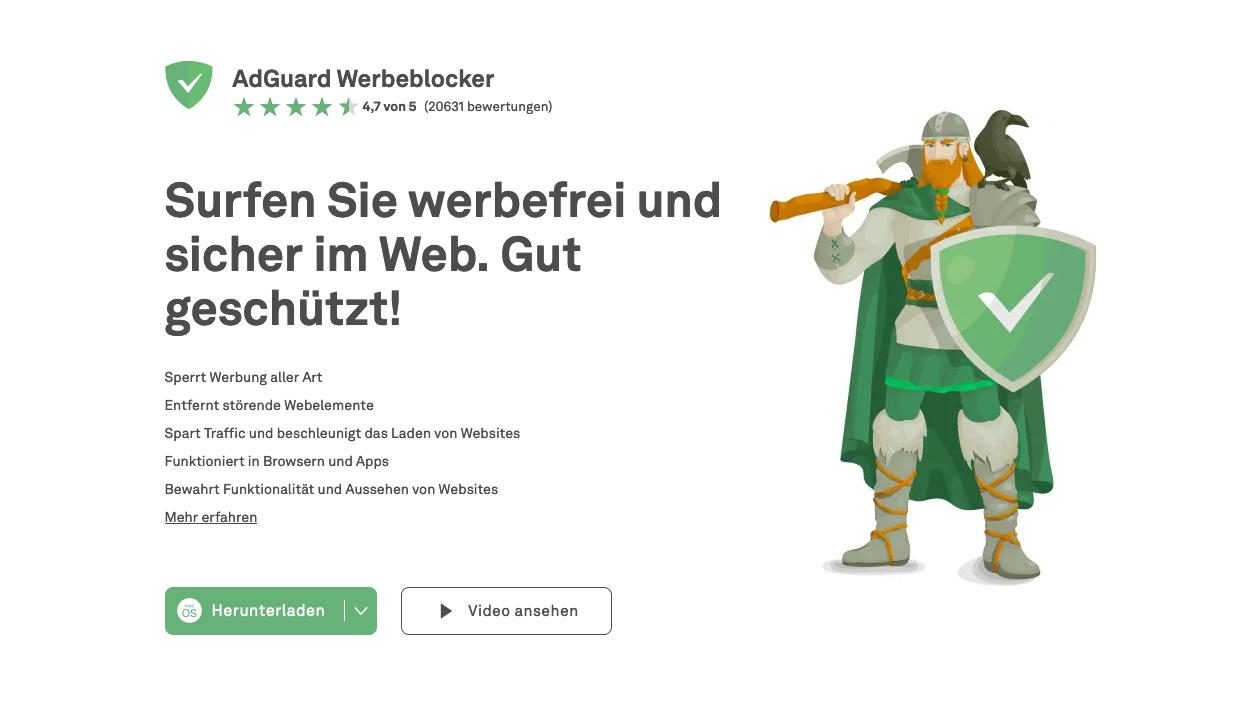

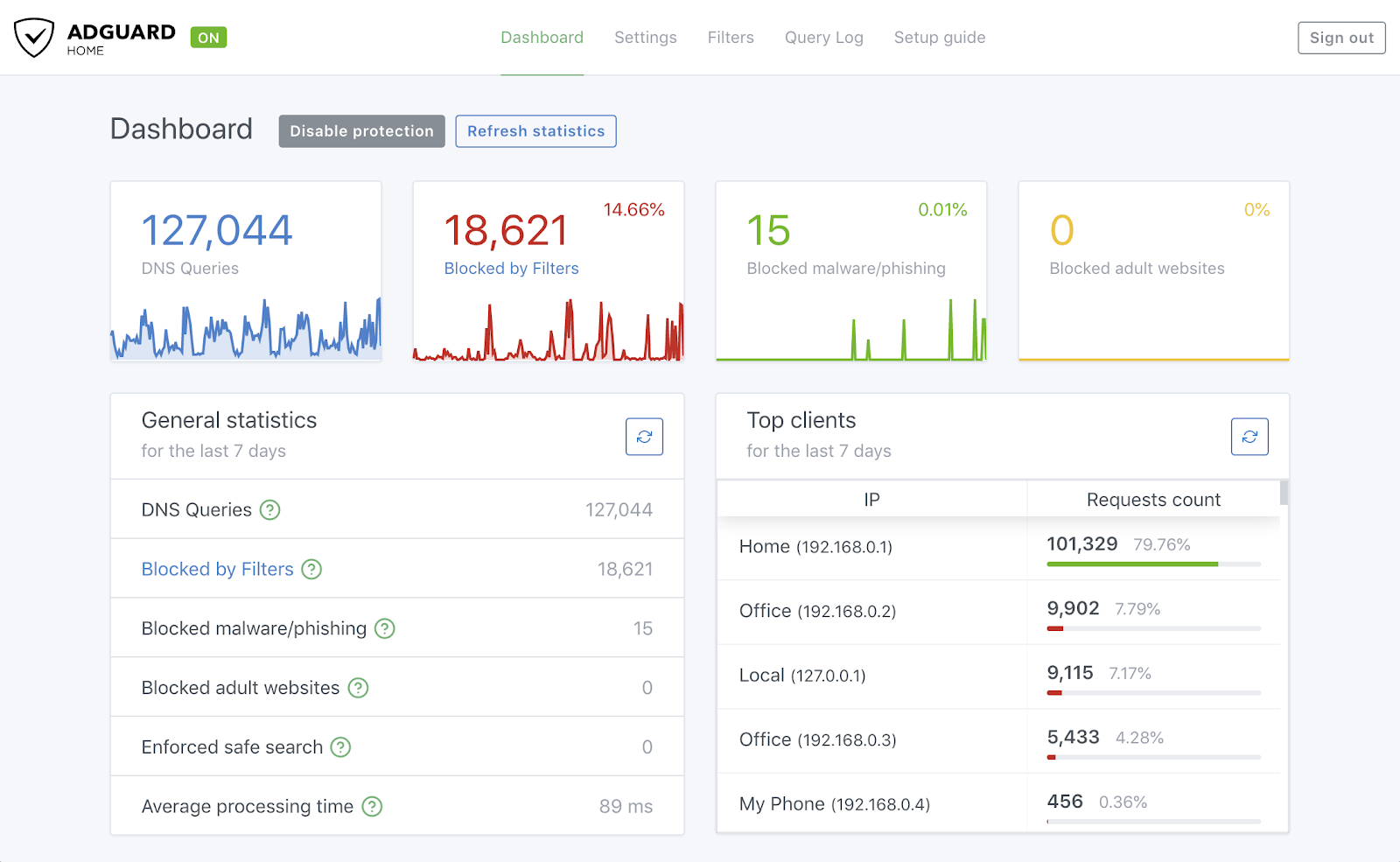





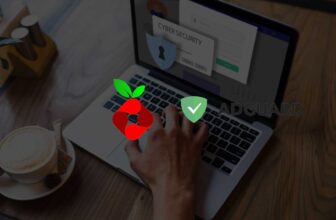
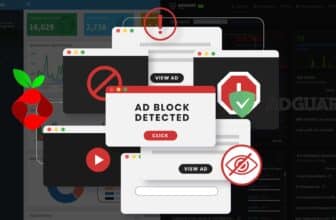
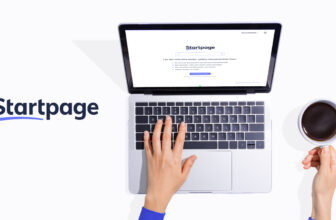
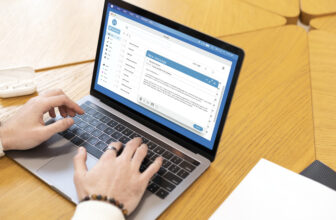

[…] ist eine beliebte Adblocker-Software, die es Nutzern ermöglicht, unerwünschte Werbung, Tracking und Malware effektiv zu […]